by Lillian May 18,2025
Il sistema Master Sega, un'iconica console di gioco a 8 bit che ha rivaleggiato con il NES, ha portato ai fan una pletora di giochi fantastici. Dai titoli esclusivi alle versioni uniche di classici come Golden Axi, Double Dragon e Streets of Rage, il sistema principale ha offerto una ricca esperienza di gioco. Ha persino spinto i suoi confini con giochi come Mortal Kombat e Asterix & Obelix, offrendo prestazioni paragonabili ai titoli megadrive/genesi a 16 bit dell'epoca.
Per gli appassionati di giochi retrò, giocare a giochi di sistema Master Sega su hardware moderno può essere impegnativo. Tuttavia, il potente mazzo Steam, combinato con il versatile software Emudeck, lo rende non solo possibile ma divertente. Ecco come puoi impostare e goderti questi giochi classici sul tuo mazzo Steam.
Aggiornato il 15 gennaio 2024, da Michael Llewellyn: mentre il mazzo Steam può facilmente gestire i giochi di sistema Master Sega, replicando le prestazioni precise di una console a 8 bit può essere complicato. È qui che il plug -in Decky Loader e The Power Tools sono utili. Gli sviluppatori di Emudeck consigliano vivamente di installare entrambi per un'esperienza di gioco retrò ottimale. Questa guida è stata aggiornata per includere passaggi di installazione dettagliati e una correzione per il ripristino delle funzionalità dopo un aggiornamento del mazzo Steam.
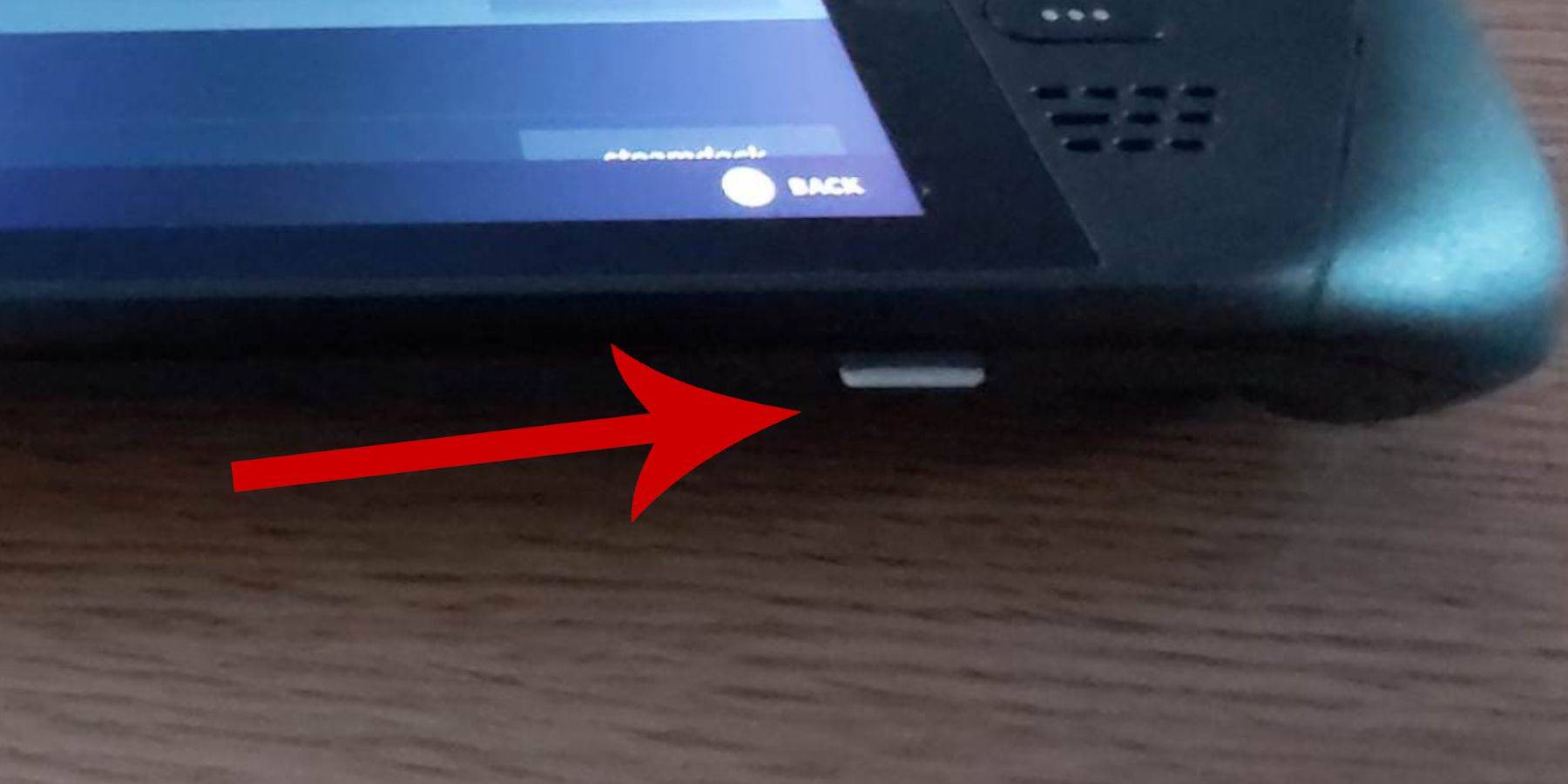 Prima di immergerti nell'installazione di Emudeck sul tuo mazzo Steam per i giochi SEGA Master System, assicurati di avere gli strumenti e le impostazioni giuste per una configurazione regolare:
Prima di immergerti nell'installazione di Emudeck sul tuo mazzo Steam per i giochi SEGA Master System, assicurati di avere gli strumenti e le impostazioni giuste per una configurazione regolare:
Per garantire che i tuoi emulatori funzionino senza intoppi e che i tuoi giochi giochino correttamente, è essenziale attivare la modalità sviluppatore:
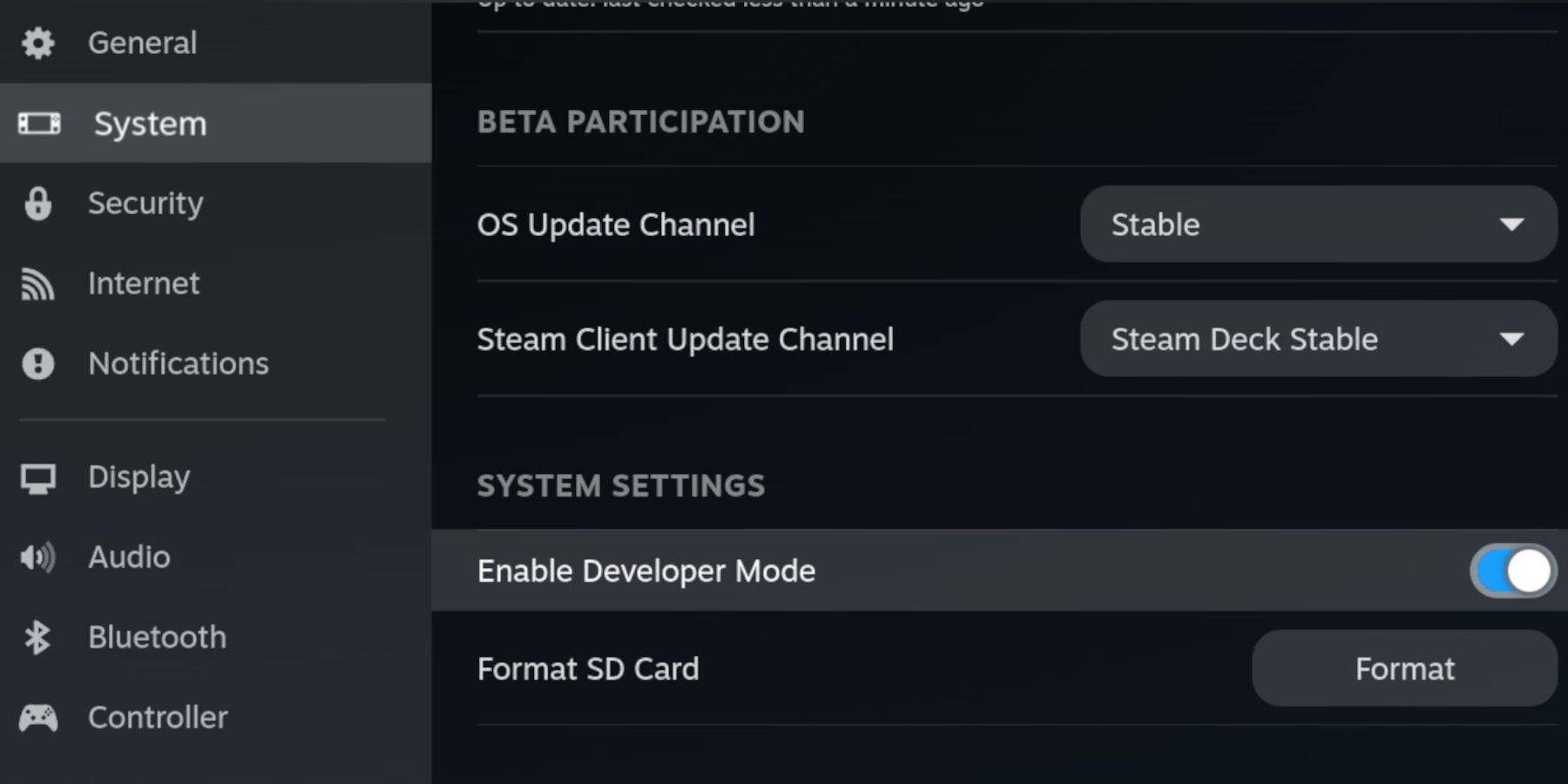 - Trova il menu Developer nella parte inferiore del pannello di accesso.
- Trova il menu Developer nella parte inferiore del pannello di accesso.
Ricorda, il debug remoto CEF può essere disabilitato dopo gli aggiornamenti, il che può influire su plug -in e emulatori. Controlla sempre il menu degli sviluppatori post-aggiornamento per assicurarti che sia ancora abilitato.
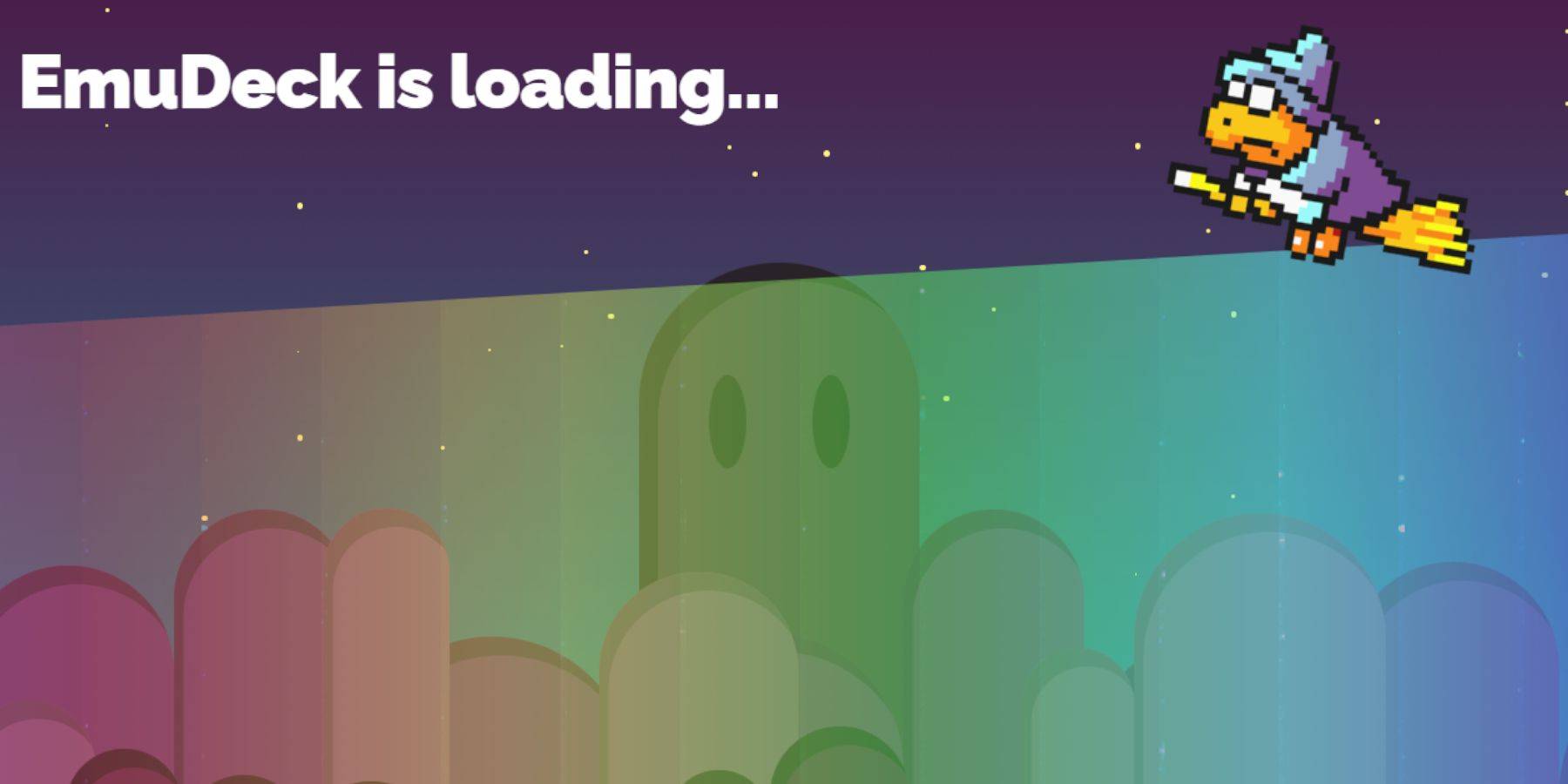 - Accedi al menu laterale premendo il pulsante Steam sotto il trackpad a sinistra, quindi selezionare Power e passare alla modalità desktop.
- Accedi al menu laterale premendo il pulsante Steam sotto il trackpad a sinistra, quindi selezionare Power e passare alla modalità desktop.
Retroarch funge da frontend universale per emulare vari sistemi di gioco classici, accessibili nella scheda "Emulatori" nella tua libreria Steam.
Con retroarch ed emudeck configurato, è tempo di aggiungere le tue ROM del sistema master Sega alle cartelle designate:
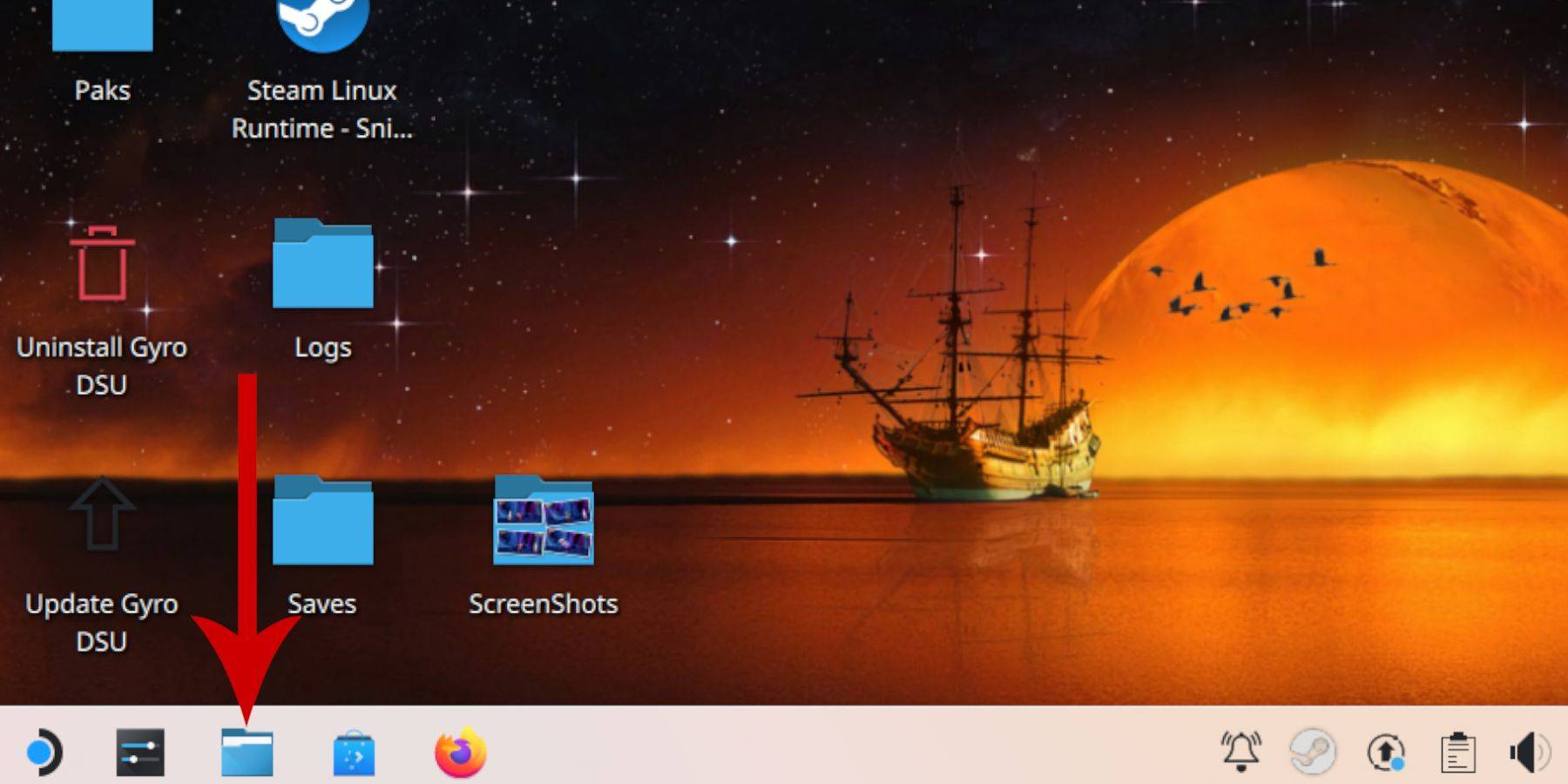 - Nel pannello sinistro, scorrere su dispositivi rimovibili e aprire la scheda SD etichettata primaria.
- Nel pannello sinistro, scorrere su dispositivi rimovibili e aprire la scheda SD etichettata primaria.
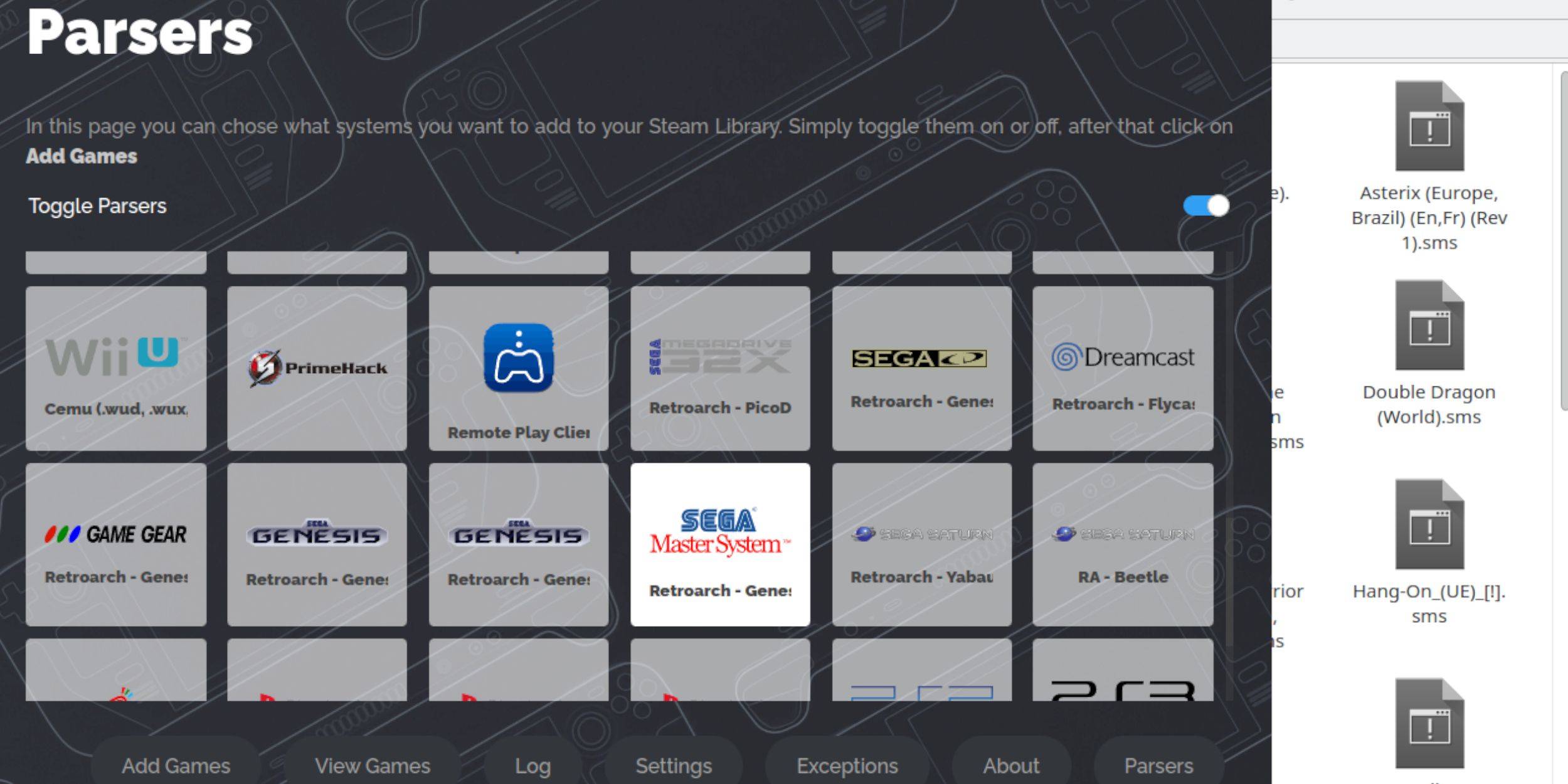 Mentre è possibile giocare a giochi di sistema Master SEGA direttamente da Retroarch in modalità desktop, l'integrazione nella libreria Steam ti consente di giocare in modalità di gioco:
Mentre è possibile giocare a giochi di sistema Master SEGA direttamente da Retroarch in modalità desktop, l'integrazione nella libreria Steam ti consente di giocare in modalità di gioco:
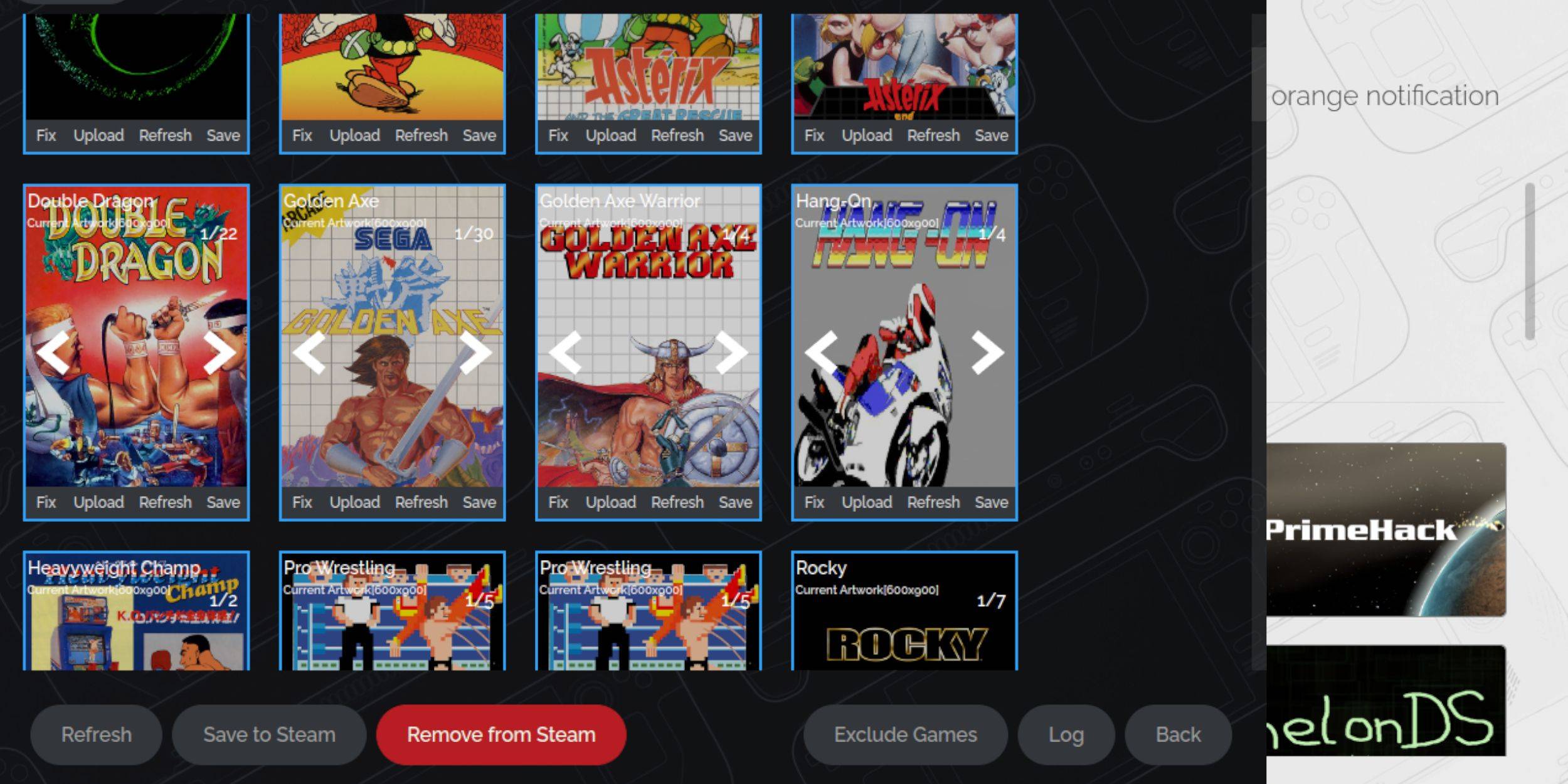 Data l'età del sistema Master Sega, potresti incontrare opere d'arte mancanti o errate. Ecco come riparare o sostituire la copertina:
Data l'età del sistema Master Sega, potresti incontrare opere d'arte mancanti o errate. Ecco come riparare o sostituire la copertina:
Se il gestore della rom Steam non riesce a trovare l'opera d'arte giusta, segui questi passaggi per caricarla da soli:
 Dopo che il direttore di Steam Rom ha aggiunto le copertine e le opere d'arte di gioco alla tua biblioteca di Steam, puoi goderti i tuoi giochi emulati proprio come quelli ufficiali:
Dopo che il direttore di Steam Rom ha aggiunto le copertine e le opere d'arte di gioco alla tua biblioteca di Steam, puoi goderti i tuoi giochi emulati proprio come quelli ufficiali:
Alcuni giochi classici possono sperimentare problemi di balbuzie o frame rate sul mazzo Steam. Ecco come migliorare le loro prestazioni:
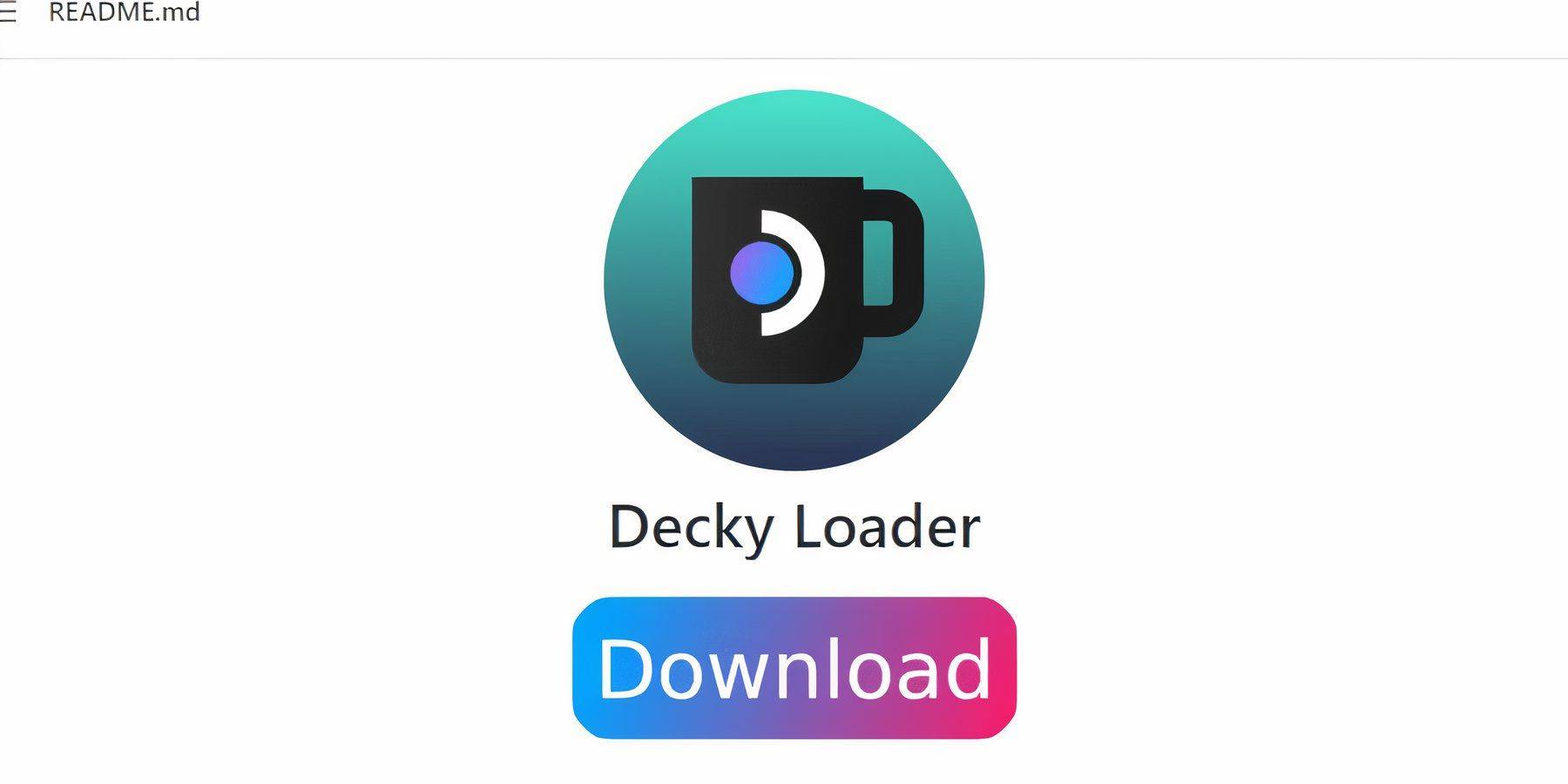 Gli sviluppatori di Emudeck suggeriscono di installare Decky Loader e il plug -in degli utensili elettrici per un controllo e le prestazioni migliorate quando si giocano a giochi emulati. Ecco come configurarlo:
Gli sviluppatori di Emudeck suggeriscono di installare Decky Loader e il plug -in degli utensili elettrici per un controllo e le prestazioni migliorate quando si giocano a giochi emulati. Ecco come configurarlo:
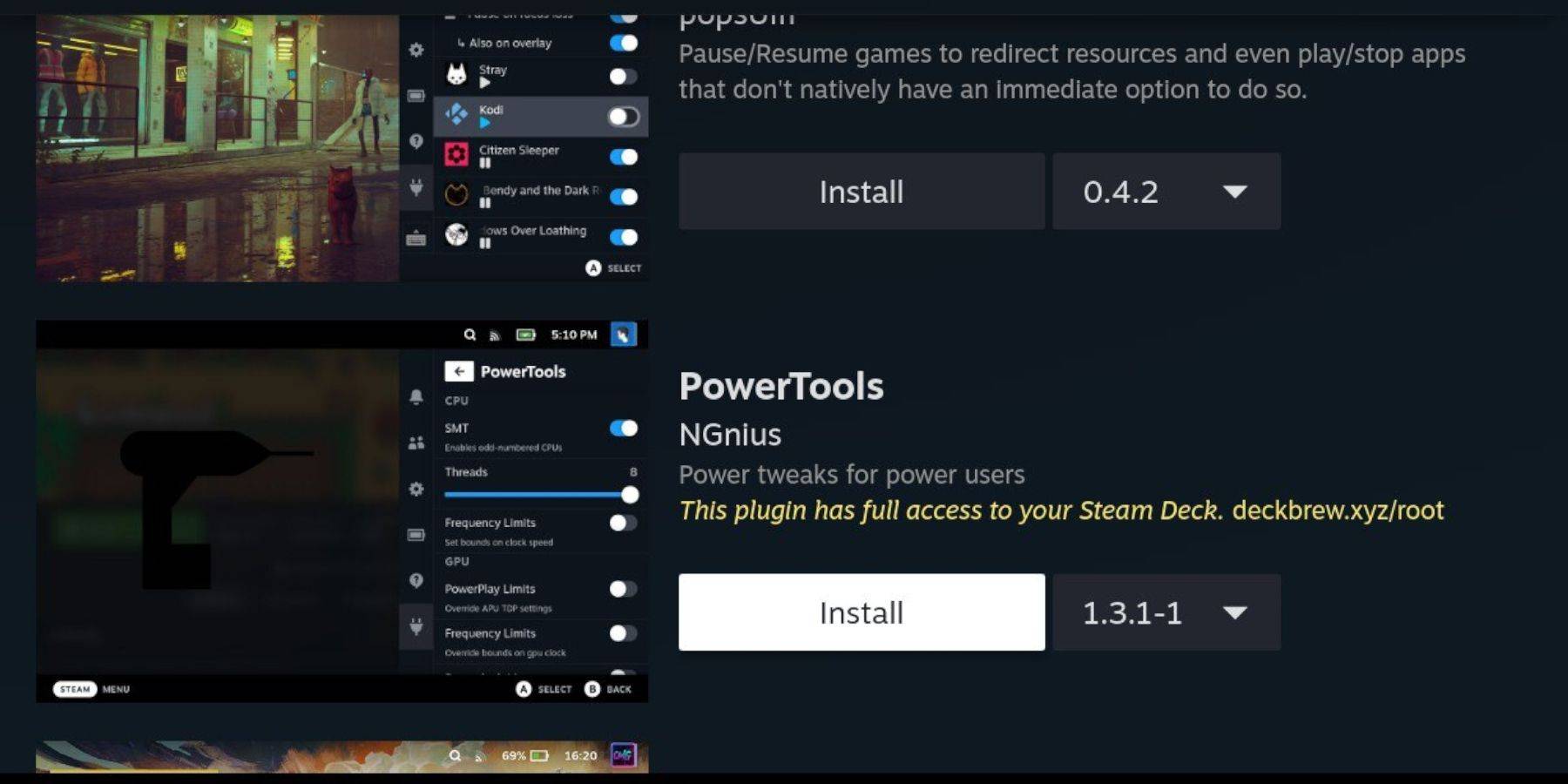 Con il caricatore decky installato, è possibile aggiungere il plug -in di utensili:
Con il caricatore decky installato, è possibile aggiungere il plug -in di utensili:
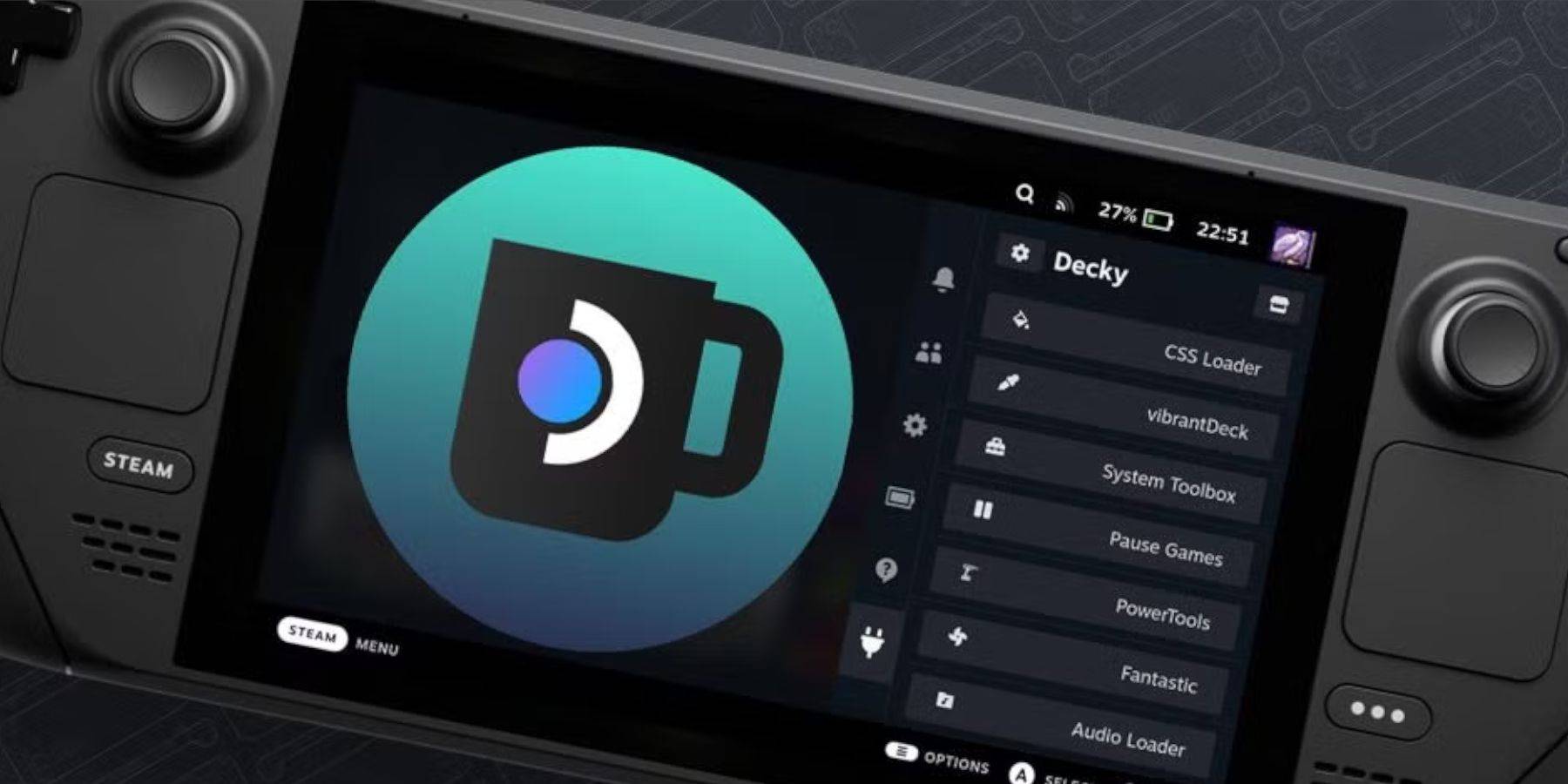 I principali aggiornamenti del mazzo a vapore possono modificare i menu e le impostazioni, rimuovendo potenzialmente le app di terze parti dal menu ad accesso rapido. Ecco come ripristinare il caricatore decky e i tuoi plugin:
I principali aggiornamenti del mazzo a vapore possono modificare i menu e le impostazioni, rimuovendo potenzialmente le app di terze parti dal menu ad accesso rapido. Ecco come ripristinare il caricatore decky e i tuoi plugin:
 Tasso Now il tuo commento non è stato salvato
Tasso Now il tuo commento non è stato salvato
Android Action-Difesa
Gotham Knights: Rumored Nintendo Switch 2 Debut
Il coinvolgente FPS "I Am Your Beast" presenta un nuovo straordinario trailer
Mobile Legends: rilasciati i codici di riscatto di gennaio 2025
Black Ops 6 Zombies: tutte le uova di Pasqua di Citadelle Des Morts
Disney's 'Pixel RPG' svela il gameplay per il lancio mobile
Free Fire di Garena sta collaborando con l'anime calcistico di successo Blue Lock!
Android dà il benvenuto a Floatopia: un accattivante gioco ispirato agli Animal Crossing

Hungry Snake Master 3D
Scaricamento
DONATAP
Scaricamento
Slave Lords Of The Galaxy
Scaricamento
Pengu - Virtual Pets
Scaricamento
Crazy for Speed
Scaricamento
Coin Scout - Idle Clicker Game
Scaricamento
FPS Shooting Game: Gun Games
Scaricamento
jungle marble shooter
Scaricamento
Santa Bike Master
Scaricamento
Legende mobili: Bang Bang 2025 Leaks presentato - Nuove skin, eventi
May 18,2025

Crystal of Atlan Set Data di lancio, svela la classe dei combattenti e la collaborazione liquida del team
May 18,2025

Preordine Lenovo Legion Pro 7i Gen 10 con RTX 5080 per 2025 Gaming
May 18,2025

Switch 2 Prezzo Overshadows rivela
May 18,2025

Dune: Risveglio del weekend beta con Global Lan Party
May 18,2025